ไม่ว่าคุณจะใช้คอมพิวเตอร์ในห้องสมุดสาธารณะหรืออินเทอร์เน็ตคาเฟ่มีกฎบางอย่างที่คุณต้องปฏิบัติตามเพื่อความปลอดภัยของคุณเอง ก่อนอื่นคุณควรหลีกเลี่ยงการใช้คอมพิวเตอร์สาธารณะเพื่อเข้าสู่ระบบบัญชีที่ละเอียดอ่อนรวมถึงโซเชียลมีเดียอีเมลและธนาคารออนไลน์ คุณไม่สามารถทราบได้ว่าใครใช้คอมพิวเตอร์มาก่อนคุณและติดตั้งมัลแวร์หรือไม่ 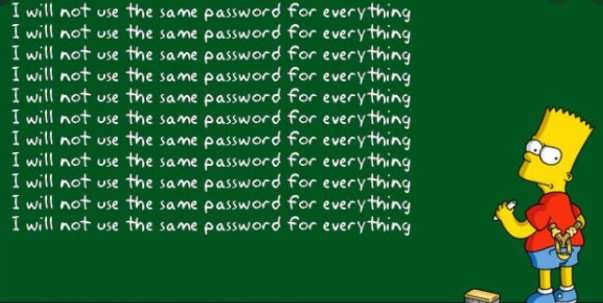
คีย์ล็อกเกอร์อาจมีอยู่ในคอมพิวเตอร์เพียงแค่รอให้เหยื่อที่ไม่สงสัยพิมพ์ข้อมูลประจําตัวการเข้าสู่ระบบของพวกเขา พวกเขาจะถูกส่งไปยังนักแสดงที่เป็นอันตรายที่ดําเนินงาน keylogger ซึ่งจะใช้ข้อมูลด้วยตนเองหรือขายในฟอรัมแฮ็กเกอร์ เช่นเดียวกันสําหรับข้อมูลส่วนบุคคล ตามกฎแล้วคอมพิวเตอร์สาธารณะสําหรับการเรียกดูทั่วไป ไม่ควรใช้เพื่อเข้าถึงหรือสร้างบัญชีและไม่ควรกล่าวถึงข้อมูลส่วนบุคคลเมื่อใช้บัญชีเหล่านั้น
ถ้าคุณต้องใช้คอมพิวเตอร์สาธารณะเพื่อเข้าสู่ระบบในที่ password ใดที่หนึ่ง คุณไม่ควรทําเครื่องหมายในช่องที่ระบุว่า “จําคอมพิวเตอร์” ถ้าใช้ บันทึก password ของคุณบนคอมพิวเตอร์สาธารณะ password โชคดีที่คุณสามารถลบออกจาก password คอมพิวเตอร์สาธารณะได้อย่างง่ายดายหากคุณยังคงสามารถเข้าถึงได้ ถ้าคุณไม่สามารถใช้คอมพิวเตอร์ที่เป็นปัญหาได้อีกต่อไป แต่รู้ว่าคุณได้บันทึก แล้ว password คุณจําเป็นต้องออกจากระบบจากระยะไกลและเปลี่ยน password ของคุณทันที
วิธีการเอา password ‘ถ้าบันทึก’ บนคอมพิวเตอร์สาธารณะออก
เป็นการดีที่คุณไม่ควรใช้คอมพิวเตอร์สาธารณะเพื่อเข้าสู่ระบบทุกที่ปล่อยให้บัญชีสําคัญใด ๆ เพียงอย่างเดียว อย่างไรก็ตามหากคุณลงชื่อเข้าใช้ที่ใดที่หนึ่งและคลิก “บันทึก / จํา password ” โดยไม่ตั้งใจเมื่อพรอมต์ปรากฏขึ้นคุณสามารถลบ password s ได้อย่างง่ายดาย
สําหรับเบราว์เซอร์ Safari:
- เปิดเบราว์เซอร์ Safari คลิก Safari จากเมนูด้านบน แล้วเลือก การตั้งค่า
- เปิดแท็บ ป้อนอัตโนมัติ
- คลิกแก้ไขถัดจาก “ชื่อผู้ใช้และ password s”
- ตรวจสอบสิ่งที่คุณต้องการลบแล้วกด “ลบ”
สําหรับเบราว์เซอร์ Firefox Mozilla:
- เปิด Mozilla Firefox .
- เปิดเมนู (แถบสามแถบที่ด้านบนขวา) แล้วเลือก ตัวเลือก
- ไปที่ความเป็นส่วนตัวและความปลอดภัยและเลื่อนลงไปที่ “การเข้าสู่ระบบและ password s” และคลิก “การเข้าสู่ระบบที่บันทึกไว้”
- เลือกรายการจากด้านขวาและคลิก “ลบ”
สําหรับ Google Chrome เบราว์เซอร์:
- Google Chrome เปิด
- เปิดเมนู (จุดสามจุดที่ด้านบนขวา) และคลิกที่การตั้งค่า
- เลือก “ป้อนอัตโนมัติ” จากเมนูด้านขวา
- ลบ password s ที่บันทึกไว้ออกจากส่วน password “บันทึก”
สําหรับเบราว์เซอร์ Microsoft Edge:
- เปิด Microsoft Edge
- เปิดเมนู (จุดสามจุดที่ด้านบนขวา) แล้วคลิก การตั้งค่า
- เลื่อนลงและเลือก “ดูการตั้งค่าขั้นสูง”
- เลื่อนลงไปที่การตั้งค่า “ป้อนอัตโนมัติ” และเลือก “จัดการ password s”
- ลบ password s
อย่างไรก็ตามหากคุณไม่สามารถเข้าถึงคอมพิวเตอร์ที่คุณบันทึก s ได้อีกต่อไป password คุณต้องเข้าสู่ระบบบัญชีบนคอมพิวเตอร์ที่ปลอดภัยออกจากระบบทุกที่จากระยะไกลและ password เปลี่ยนทันที วิธีนี้จะช่วยให้มั่นใจได้ว่าหากมีคนใช้คอมพิวเตอร์สาธารณะและพยายามเข้าถึงบัญชีของคุณพวกเขาจะไม่สามารถทําเช่นนั้น password ได้เนื่องจากจะไม่สามารถใช้ได้อีกต่อไป คุณควรเปิดการรับรองความถูกต้องแบบหลายปัจจัยหากเป็นไปได้เพื่อเพิ่มความปลอดภัยอีกชั้นหนึ่ง